Τα κουίζ είναι εξαιρετικά εργαλεία μάθησης. Μπορείτε να τα χρησιμοποιήσετε για να αξιολογήσετε τη μάθηση και ακόμη και να επιταχύνετε τη μαθησιακή διαδικασία. Μοιάζουν πολύ με τα παιχνίδια και αυτό τα κάνει διασκεδαστικά και αποτελεσματικά.
Είτε είστε εκπαιδευτής σε μια εταιρεία είτε δάσκαλος σχολείου, είμαστε σίγουροι ότι είστε εξοικειωμένοι με τα κουίζ. Ωστόσο, αυτό που πολλοί χρήστες δεν γνωρίζουν είναι ο σχεδιασμός και η δημιουργία κουίζ στο Microsoft Teams.
Πώς να δημιουργήσετε κουίζ στο Microsoft Teams
Μέθοδος 1 – Χρήση φόρμες
Το πρώτο βήμα περιλαμβάνει τη δημιουργία του κουίζ σας Φόρμες Microsoft. Για να λειτουργήσει αυτή η μέθοδος, πρέπει να χρησιμοποιήσετε τον ίδιο λογαριασμό για να συνδεθείτε στις Φόρμες και τις Ομάδες MS.
Για να δημιουργήσετε το κουίζ σας, προσθέστε έναν τίτλο και μια σύντομη περιγραφή. Στη συνέχεια χτυπήστε το +Προσθεσε νεο κουμπί για να προσθέσετε τις ερωτήσεις.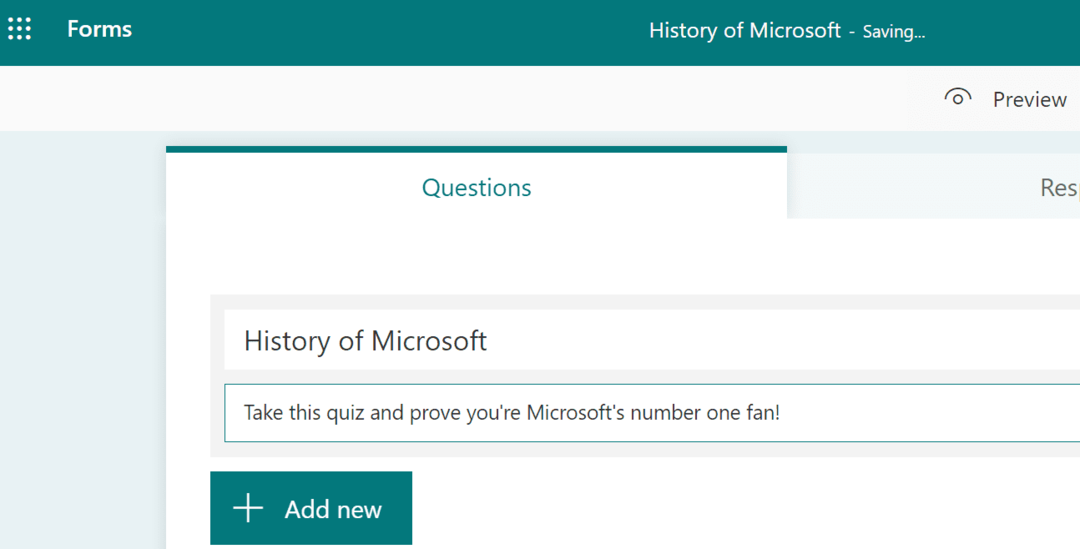
Υπάρχουν πολλοί τύποι ερωτήσεων από τους οποίους μπορείτε να επιλέξετε. Μπορείτε να χρησιμοποιήσετε ερωτήσεις πολλαπλής επιλογής, να συμπληρώσετε τις ερωτήσεις του κενού, να αξιολογήσετε ερωτήσεις κ.λπ. Μπορείτε επίσης να προσθέσετε πόντους σε κάθε ερώτηση.
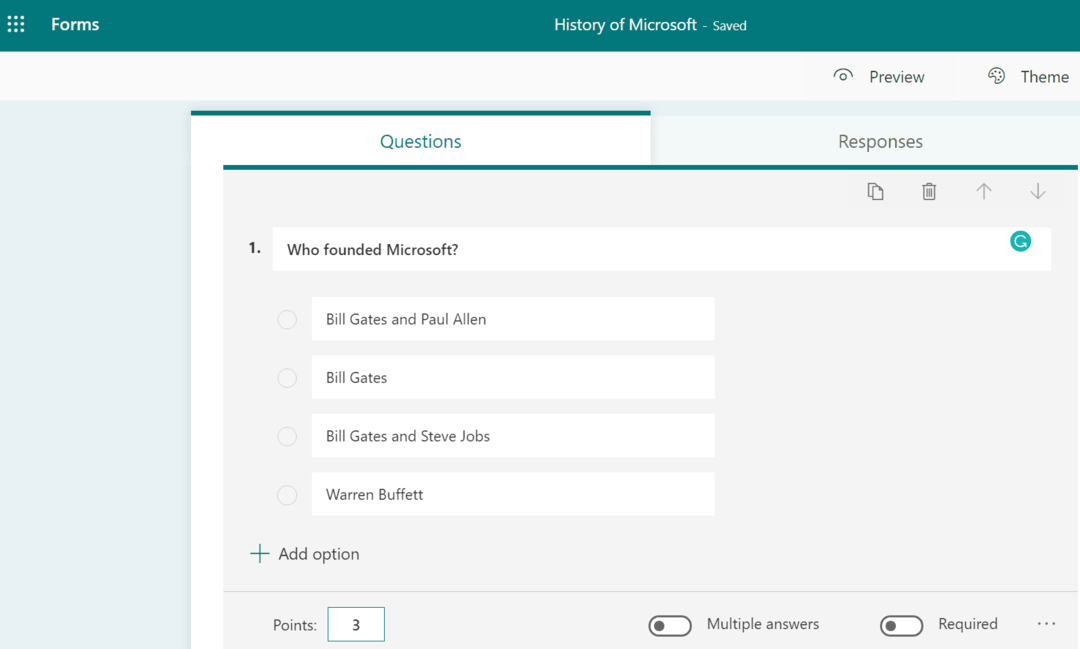
Αφού προσθέσετε όλες τις ερωτήσεις σας, μπορείτε να μεταφέρετε το κουίζ σας στο Microsoft Teams. Για να γίνει αυτό:
- Παω σε Οι Φόρμες μου.
- Επιλέξτε το κουίζ σας και κάντε κλικ στο Περισσότερες επιλογές.
- Στη συνέχεια επιλέξτε Κίνηση.
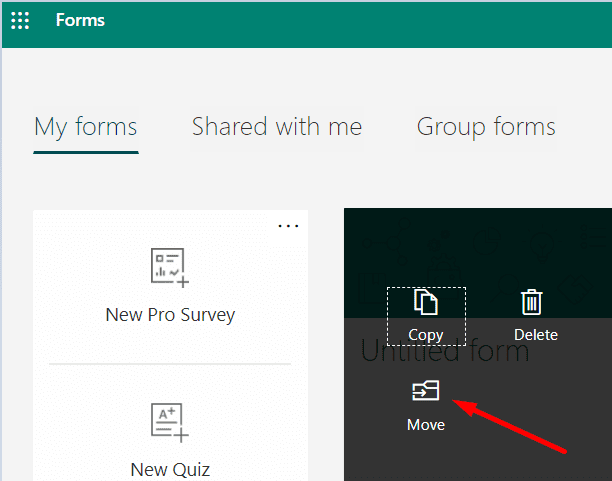
- Εάν η επιλογή Μετακίνηση δεν είναι ορατή, κάντε κλικ στο Όλες οι Μορφές Μου (κάτω δεξιά γωνία).
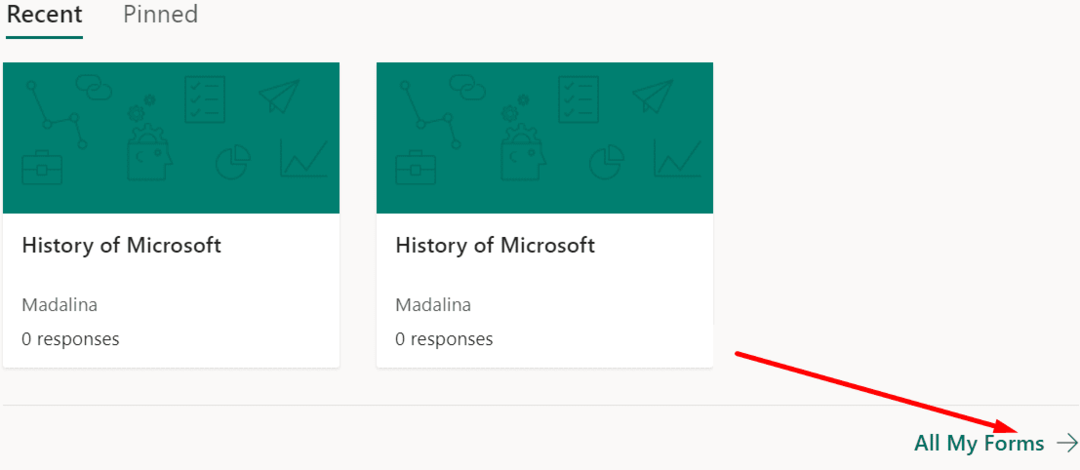
- Εάν η επιλογή Μετακίνηση δεν είναι ορατή, κάντε κλικ στο Όλες οι Μορφές Μου (κάτω δεξιά γωνία).
- Επιλέξτε την ομάδα Microsoft Teams στην οποία θέλετε να μεταφέρετε το κουίζ σας. Στη συνέχεια, πατήστε το κουμπί Μετακίνηση.
- Δημιουργήστε μια νέα καρτέλα στο Teams για να εμφανίσετε το κουίζ.
Σημείωση: Βεβαιωθείτε ότι έχετε επιλέξει Συνεργάζομαι όταν προσθέτετε το κουίζ σας ως καρτέλα στο Teams.
Για περισσότερες πληροφορίες σχετικά με την όλη διαδικασία μεταφοράς, μπορείτε να ανατρέξετε στη σελίδα Υποστήριξης της Microsoft Μεταβίβαση ιδιοκτησίας μιας φόρμας.
Μέθοδος 2 – Χρησιμοποιήστε τις εφαρμογές εντός ομάδων
Εάν δεν θέλετε να χρησιμοποιήσετε Φόρμες MS, μπορείτε να χρησιμοποιήσετε μία από τις εφαρμογές κουίζ που είναι διαθέσιμες στο Teams. Με αυτόν τον τρόπο, δεν χρειάζεται να εισάγετε ή να μεταφέρετε τα κουίζ σας από άλλη υπηρεσία στο MS Teams.
Γνωρίστε την Πόλυ
Το Polly είναι ίσως η πιο δημοφιλής εφαρμογή κουίζ μεταξύ των χρηστών του MS Teams. Μπορείτε να χρησιμοποιήσετε το Polly για να δημιουργήσετε κουίζ σε πραγματικό χρόνο κατά τη διάρκεια των συναντήσεων και να προσελκύσετε το κοινό σας. Αυτό είναι τέλειο για το μάθημα εάν θέλετε να δοκιμάσετε τους μαθητές σας στο μέσο του μαθήματος. Ή μπορείτε απλά να δημιουργήσετε τα κουίζ σας εκ των προτέρων.
Πώς να δημιουργήσετε κουίζ εκ των προτέρων χρησιμοποιώντας το Polly
- Κάντε κλικ στην καρτέλα Polly.
- Στη συνέχεια κάντε κλικ στο Δημιουργώ και επιλέξτε Κουίζ.
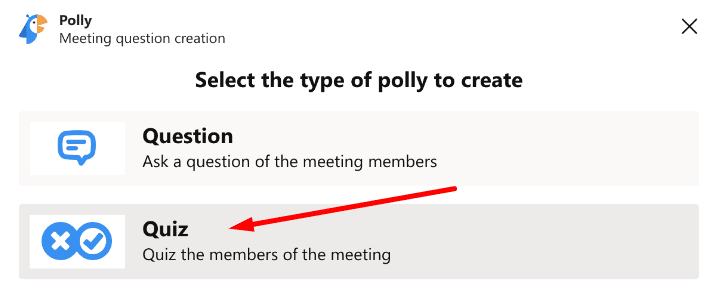
- Ονομάστε το κουίζ σας και προσθέστε τις ερωτήσεις σας (έως 50 ερωτήσεις).
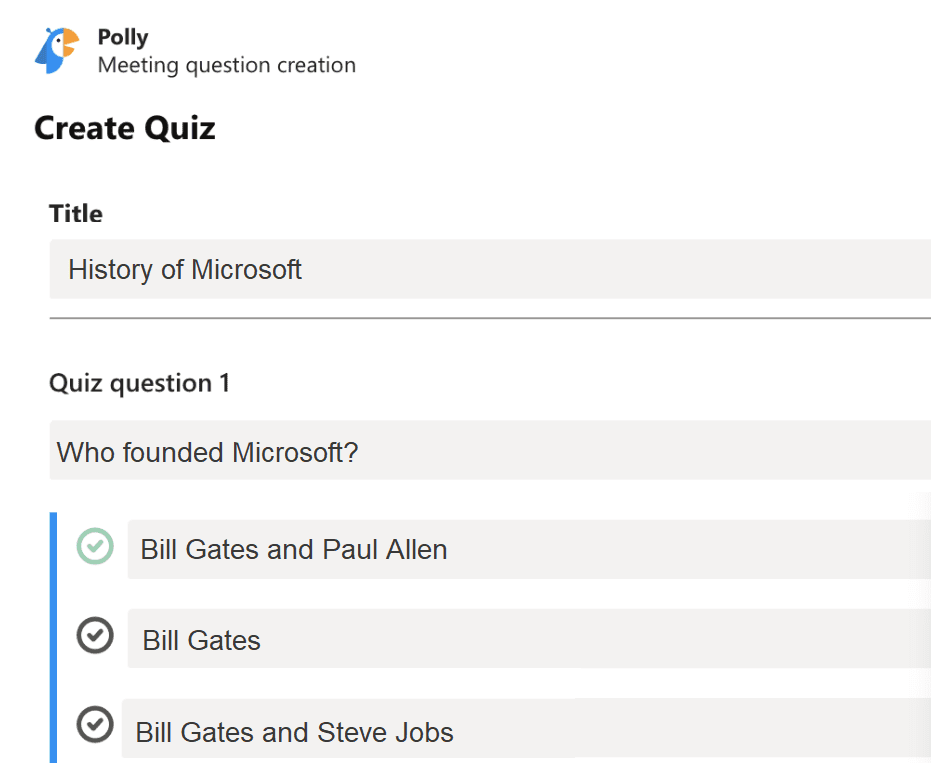
- Επιλέξτε πώς θέλετε να δημοσιεύσετε τα αποτελέσματα. Εάν θέλετε να μοιραστείτε τα αποτελέσματα με ολόκληρη την ομάδα/ομάδα, επιλέξτε Μετά το Κλείσιμο. Εάν θέλετε να τα διατηρήσετε ιδιωτικά, επιλέξτε Ιδιωτικός.
- Αποθηκεύστε το κουίζ. Χτύπα το Στειλε τωρα κουμπί για να στείλετε το κουίζ.
Σημείωση: Χτύπα το Στειλε τωρα κουμπί όταν είστε απόλυτα ευχαριστημένοι με το κουίζ που δημιουργήσατε. Μετά την αποστολή, τα κουίζ δεν μπορούν να επεξεργαστούν ή να αποθηκευτούν για επαναχρησιμοποίηση. Εάν θέλετε να χρησιμοποιήσετε ξανά τα κουίζ σας, δημιουργήστε τα χρησιμοποιώντας Φόρμες MS.
Για να δημιουργήσετε κουίζ κατά τη διάρκεια συναντήσεων, κάντε κλικ στο Εικονίδιο Polly (πάνω γωνία) και επιλέξτε Γρήγορη εκίνηση. Όταν σας ζητηθεί να επιλέξετε τον τύπο πόλυ που θέλετε να δημιουργήσετε, κάντε κλικ στο Κουίζ.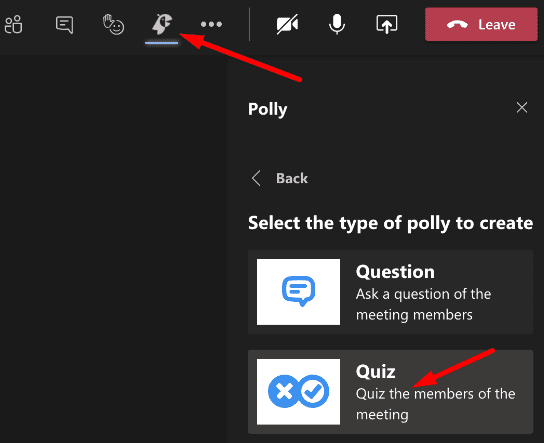
Φυσικά, η εφαρμογή μπορεί να κάνει πολλά περισσότερα από αυτό. Μη διστάσετε να εξερευνήσετε και τα άλλα χαρακτηριστικά.
Εκεί έχετε δύο μεθόδους για να δημιουργήσετε κουίζ για το Microsoft Teams. Εάν έχετε επιπλέον συμβουλές για αυτό το θέμα, μοιραστείτε τις στα παρακάτω σχόλια.